| Pyrimme paikallistaa sivuillamme niin monella kielellä kuin mahdollista, mutta tämä sivu on tällä hetkellä kone Google-kääntäjän avulla. | lähellä |
-
-
tuotteet
-
resurssit
-
tuki
-
yritys
-
Piilotettuja ominaisuuksia Windows XPHidden Features of Windows XP
Mennessä Steve Horton Elokuu 21, 2013features, hidden features, windows, Windows XPEi kommenttejaWindows XP -käyttöjärjestelmässä on yllättävän paljon piilotettuja ominaisuuksia, pikakuvakkeita ja muita aspekteja, joita et ehkä ole koskaan tunteneet käyttöjärjestelmästä huolimatta siitä, kuinka kauan Windows XP on ollut olemassa. Nämä erilaiset ominaisuudet tekevät tietokoneesta helpompaa, sekä omasta että verkkoon liitetystä tietokoneesta. Näiden kahdeksan piilotetun ominaisuuden pitäisi parantaa huomattavasti käyttöjärjestelmän yleistä palvelua ja parantaa kokonaistuottavuutta.
Ohjattu tiedostojen ja asetusten siirtäminen
Jos käytät Ohjauspaneelin Ohjauspaneelin Files and Settings Transfer Transfer -toimintoa, voit itse siirtää asiakirjoja suoraan tietokoneesta mihin tahansa muuhun verkkoon liitettyyn tietokoneeseen. Sinun tarvitsee vain napsauttaa ja vetää tiedostoja ohjattuun siirtomääritykseen, ja sieltä voit valita tarkalleen, mihin haluat tiedostojen lähettämisen.
- Napsauta Käynnistä
- Valitse Kaikki ohjelmat
- Napsauta Lisävarusteet
- Napsauta Järjestelmätyökalut
- Valitse Ohjattu tiedostojen ja asetusten siirtäminen
- Napsauta Seuraava
- Napsauta tietokoneen, johon haluat siirtää tiedostoja.
- Napsauta Seuraava
- Valitse asema, jota haluat käyttää.
- Napsauta Seuraava
- Valitse Vain asetukset
- Valitse vain tiedostot tai molemmat tiedostot ja asetukset riippuen siitä, mitä haluat lähettää.
- Napsauta Seuraava kaksi kertaa
- Napsauta Valmis
Sisäänrakennettu varmuuskopio
Mahdollisuudet ovat, että jossakin vaiheessa tietokoneesi on pysähtynyt yllättäen, mikä aiheuttaa huomattavan työn menetyksen. Ei ole mitään turhauttavaa kuin menettää paljon työtä, koska tietokone ei pystynyt käsittelemään joitakin tehtäviä. Windows XP: ssä on kuitenkin sisäänrakennettu varmuuskopiojärjestelmä. Tällä järjestelmällä voit varmuuskopioida tietoja liitetylle kiintolevylle tai flash-asemaan. Voit myös lisätä varmuuskopio-ominaisuuden, johon siirrät tietoja suoraan CD-levylle.
- Napsauta Käynnistä
- Napsauta Suorita
- Kirjoita NTBACKUP ja paina Enter .
- Valitse Varmuuskopio- välilehti
- Napsauta Tiedosto / kansio, johon haluat varmuuskopioida
- Napsauta vaihtoehtoa asettaaksesi valintamerkki sen mukaan.
- Kirjoita ikkunan alaosassa oleva ulostulon tiedostonimi.
- Napsauta Aloita varmuuskopio alaosassa oikeassa yläkulmassa
- Napsauta Käynnistä varmuuskopio uudelleen.
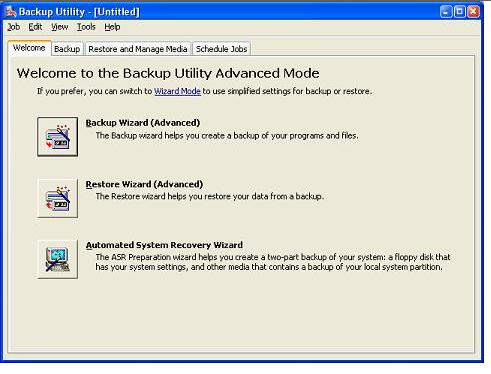
Windows XP Backup -apuohjelma.Esteettömyysvaihtoehdot
Kaikki eivät pysty lukemaan pientä tekstiä ja näyttöä Windows XP: ssä. Onneksi Windows XP: ssä on ominaisuuksia vammaisille tai näkövammaisille, jotka kamppailevat tämän tiedon kanssa. Ohjauspaneelin Näyttö-toiminnossa voit valita tekstin koon, vierityspalkin koon, värimallin ja lisätä visuaalisia merkkejä ääniefektien sijaan. Voit jopa muokata joitakin ominaisuuksia yhdellä avaimella useiden avainten sijasta tehtävien käynnistämiseen, mikä on hyödyllistä henkilöille, jotka eivät pysty käyttämään täydellistä näppäimistöä.
- Napsauta Käynnistä
- Napsauta Ohjauspaneeli
- Napsauta Ulkoasu ja teemat
- Klikkaa Display päästä näistä vaihtoehdoista.
Tietokonehallinta
Windows XP: n tietokoneenhallintaominaisuuden avulla voit hallita useita käyttöjärjestelmän toimintoja yhdestä näytöstä. Tällä tavoin, jos haluat tehdä säätöjä, sammuttaa ohjelmat tai tarkkailla virrankulutusta, voit tehdä sen sieltä sen sijaan, että sinun tarvitsee etsiä ja valita eri resursseja tietokoneessa.
- Napsauta Käynnistä
- Napsauta Ohjauspaneeli
- Valitse Suorituskyky ja ylläpito, kun katselet kategorioittain
- Valitse Hallintatyökalut
- Valitse Tietokoneen hallinta .
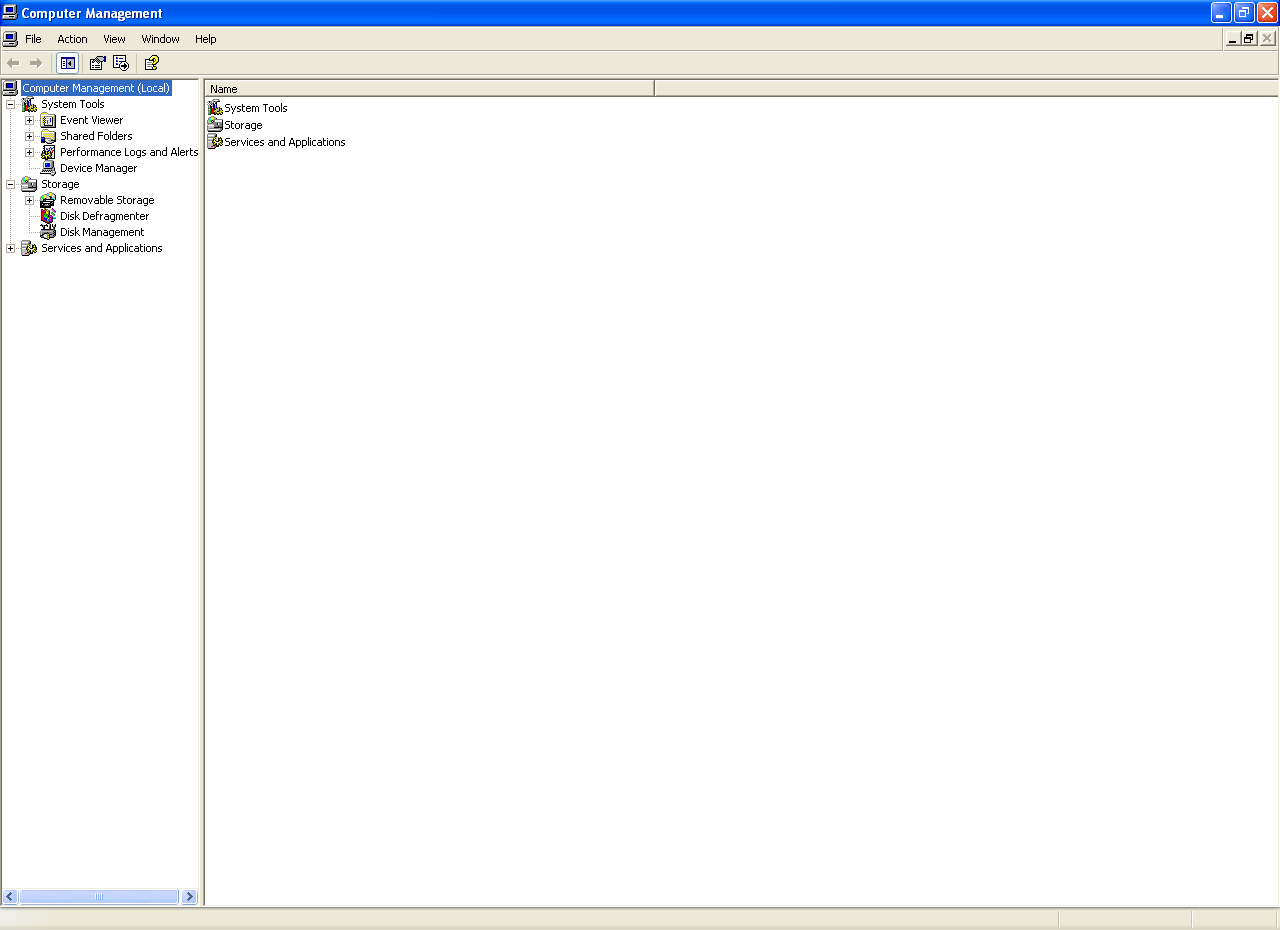
Windows XP Computer Management -apuohjelma.Tapahtuman katselija
Tapahtumien katseluohjelmalla voit seurata ja etsiä Windowsin tallentamia lokeja. Aina kun järjestelmävirhe ilmenee, voit lukea nämä tiedot Event Viewer -ohjelmassa.
- Napsauta Käynnistä
- Napsauta Ohjauspaneeli
- Valitse Suorituskyky ja ylläpito
- Valitse Hallintatyökalut
- Valitse Tietokoneen hallinta
- Napsauta Tapahtumien tarkastelu
Jaa kansiot
Olet luultavasti käyttänyt aiemmin käyttämääsi jaettua kansiota, mutta et pysty jakamaan tietoja etäkäyttäjien kanssa. Istuntoluettelossa näet kaikki etätietokoneet, jotka ovat yhteydessä tietokoneeseen. Sieltä voit siirtää jaettuja kansioita ja tiedostoja tietokoneesta istuntoluetteloon tärkeiden tietojen siirtämiseksi.
- Avaa Tietokoneen hallinta (katso edellinen vinkki)
- Napsauta Järjestelmätyökalut
- Valitse Jaetut kansiot
- Napsauta Osakkeita
- Valitse Toiminto
- Valitse Uusi tiedosto jakaa
- Valitse Luo jaettuun kansioon
tilannekuvia
Järjestelmän palauttaminen tallentaa tietojärjestelmän ja kokoonpanon tilannekuvia, joten jos haluat käynnistää tai käynnistää uudelleen, sinulla on nämä tiedot käsillä. Käynnistä Järjestelmän palauttaminen -ominaisuus ja näet nämä rekisterin napsautukset, jos tarvitset tietoja.
- Napsauta Käynnistä
- Napsauta Ohje ja tuki
- Kirjoita järjestelmän palauttaminen
- Paina Enter-näppäintä ja katso selaimen tiedostoja.
Käyttäjän oikeudet
Windows XP Professionalissa voit käyttää käyttöliittymää ja asettaa käyttöoikeudet eri käyttäjille (mukaan lukien käyttäjätunnusten ja salasanojen antaminen), joten jokainen käyttäjä ei voi käyttää samoja tietoja tai katsoa samoja tietoja, jos haluat suojata sisältöä.
- Napsauta Käynnistä
- Napsauta Ohjauspaneeli
- Valitse Käyttäjätilit
- Napsauta Luo uusi tili
- Valitse, onko kyseinen henkilö järjestelmänvalvoja tai rajoitettu ja napsauta Luo tili .
Järjestelmänvalvojalla on pääsy kaikkiin tietokoneen tiedostoihin, kun taas rajoitettu tili toimii Guest-tilassa, koska hänellä on rajoitettu pääsy tietokoneeseen.
Onko joitain muita hienoja piilotettuja ominaisuuksia, jotka haluaisit mainita Windows XP: ssä? Kerro meille alla olevissa huomautuksissa!
Was this post helpful?YesNoVapaa Ajurin päivitykset
Päivitä ajurit alle 2 minuutissa nauttiaksesi paremmasta PC:n suorituskyky - Vapaa.
Vapaa Ajurin päivitykset
Päivitä ajurit alle 2 minuutissa nauttiaksesi paremmasta
PC:n suorituskyky - Vapaa.
Etkö löytänyt vastausta?Kysy kysymys yhteisöömme asiantuntijoita ympäri maailmaa ja saada vastauksen hetkessä.oleellisin Viimeaikaiset artikkelit Kiinnitä se Pinterestiin